电脑开机密码设置步骤是什么?
游客 2025-04-17 14:20 分类:科技动态 10
随着数字化时代的到来,个人信息安全变得至关重要。确保你的电脑安全是保护你数字身份的第一步。设置开机密码是实现这一目标的基本方法之一。本文将介绍设置电脑开机密码的详细步骤,帮助你快速掌握这一基础技能,并确保你的电脑安全。
1.为何要设置开机密码?
在开始设置之前,了解设置开机密码的重要性是必要的。开机密码是保护电脑信息安全的第一道防线。它可以防止未授权的用户访问你的个人文件、邮件以及其他隐私信息。一旦电脑被设置密码,即使被他人物理接触到,你的数据也能得到初步保护。

2.开机密码设置步骤(Windows系统)
2.1操作系统版本确认
确保你了解你的电脑操作系统版本。以Windows为例,不同版本的Windows操作系统(如Windows7、Windows10、Windows11)在设置密码的步骤上可能会略有不同。
2.2控制面板进入密码设置
打开“控制面板”:点击屏幕左下角的“开始”菜单,然后选择“控制面板”。
选择“用户账户”:在控制面板中找到并点击“用户账户”选项。
2.3设置或更改密码
点击“更改账户”:在“用户账户”窗口中找到并点击你的账户名。
选择“更改密码”:在接下来的页面中,选择“更改密码”选项。
填写密码信息:在新的窗口中,按照提示输入你的旧密码(如果是更改密码)、新密码以及新密码的确认。新密码建议包含数字、字母和特殊字符,以增加安全性。
点击“更改密码”按钮保存设置。
2.4启用或禁用密码提示
在“用户账户”界面,点击“创建密码提示”选项。
按照提示设置一个密码提示问题和答案,这在忘记密码时会有所帮助。
2.5更改登录方式
若要设置开机时需要输入密码,进入“控制面板”>“用户账户”>“更改用户登录或注销方式”,确保选中“使用密码登录”选项。

3.开机密码设置步骤(Mac系统)
3.1系统偏好设置
点击屏幕左上角的“苹果”菜单,然后选择“系统偏好设置”。
在“系统偏好设置”中,点击“用户与群组”选项。
3.2设置或更改密码
点击左侧列表中的用户名。
点击“更改密码...”。
输入旧密码(如果需要)、新密码及密码提示,然后点击“更改密码”按钮。
3.3开机时自动登录设置
在“系统偏好设置”中,点击“用户与群组”下的“登录选项”标签。
在界面中找到“自动登录”选项,选择想自动登录的用户。
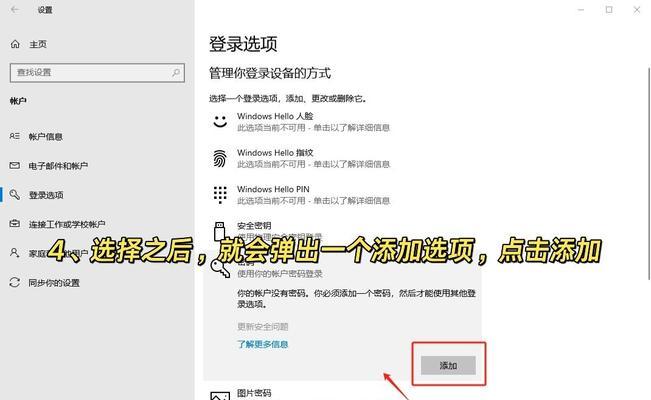
4.常见问题解答
4.1开机密码忘记了怎么办?
如果忘记Windows系统电脑的开机密码,可以使用“密码重置盘”或“高级恢复选项”。对于Mac系统,可以通过“苹果菜单”>“系统偏好设置”>“用户与群组”>用户的“登录选项”,选择“重设密码...”来重设密码。
4.2开机密码是否可以设置复杂密码提示?
是的,应设置一个只有你自己知道的复杂密码提示,但请避免过于简单或者与密码相关的提示,以防止他人轻易猜出密码。
4.3如何确保密码的安全性?
使用至少8个字符,并结合大小写字母、数字及特殊字符来创建强密码。避免使用容易被猜到的密码,比如生日、姓名缩写等。
5.结语
通过以上步骤,你已经了解了如何为你的电脑设置开机密码,从而提高了你的个人信息安全。不断更新和加强你的数字安全知识,可以帮助你更好地保护自己的隐私和数据。记住,安全总是第一位的,让我们从现在开始,为自己的数字生活筑起一道坚实的防线。通过以上详细的操作指南,希望你能够轻松地为你的电脑添加上一层安全防护,保持警惕,以应对日益增长的网络安全挑战。
版权声明:本文内容由互联网用户自发贡献,该文观点仅代表作者本人。本站仅提供信息存储空间服务,不拥有所有权,不承担相关法律责任。如发现本站有涉嫌抄袭侵权/违法违规的内容, 请发送邮件至 3561739510@qq.com 举报,一经查实,本站将立刻删除。!
相关文章
- 电脑开机密码图片设置方法是什么? 2025-04-12
- 电脑如何删除开机密码?忘记密码后如何安全移除? 2025-04-11
- 电脑开机密码关闭设置方法是什么? 2025-04-10
- 电脑开机密码解除步骤是什么? 2025-04-07
- 联想昭阳笔记本开机密码如何关闭?关闭密码的步骤是什么? 2025-04-06
- 关闭电脑开机密码的步骤是什么? 2025-04-02
- 电脑开机密码忘记?如何安全解锁? 2025-04-02
- 电脑开机密码怎么改?忘记密码怎么办? 2025-04-01
- 电脑开机密码怎么去掉? 2025-03-29
- 国产电脑如何删除开机密码?操作流程是什么? 2025-03-28
- 最新文章
-
- 华为笔记本如何使用外接扩展器?使用过程中应注意什么?
- 电脑播放电音无声音的解决方法是什么?
- 电脑如何更改无线网络名称?更改后会影响连接设备吗?
- 电影院投影仪工作原理是什么?
- 举着手机拍照时应该按哪个键?
- 电脑声音监听关闭方法是什么?
- 电脑显示器残影问题如何解决?
- 哪个品牌的笔记本电脑轻薄本更好?如何选择?
- 戴尔笔记本开机无反应怎么办?
- 如何查看电脑配置?拆箱后应该注意哪些信息?
- 电脑如何删除开机密码?忘记密码后如何安全移除?
- 如何查看Windows7电脑的配置信息?
- 笔记本电脑老是自动关机怎么回事?可能的原因有哪些?
- 樱本笔记本键盘颜色更换方法?可以自定义颜色吗?
- 投影仪不支持memc功能会有什么影响?
- 热门文章
- 热评文章
- 热门tag
- 标签列表

